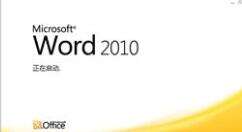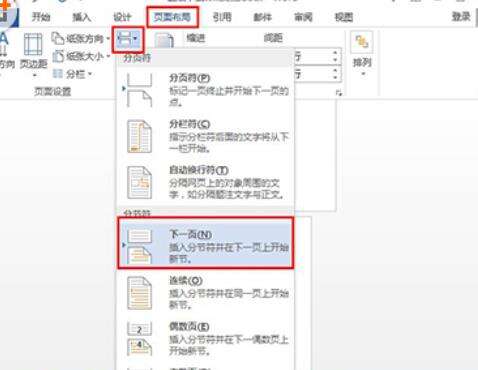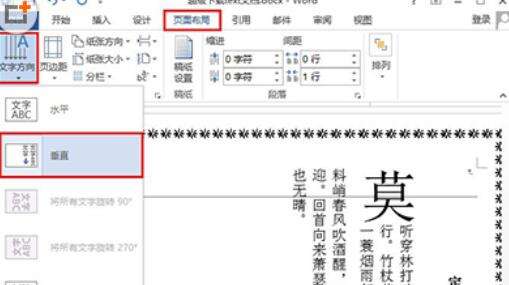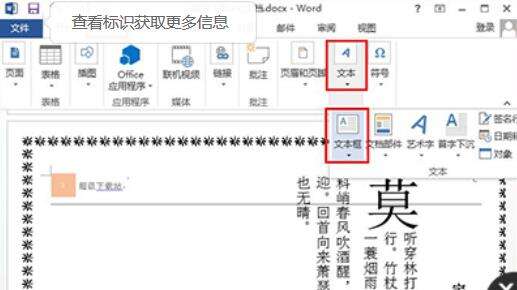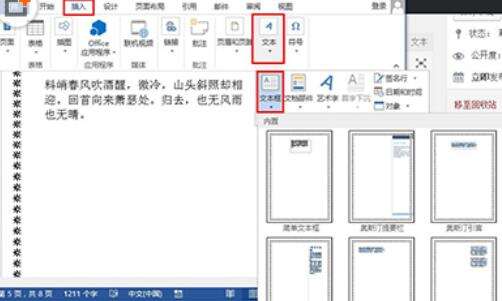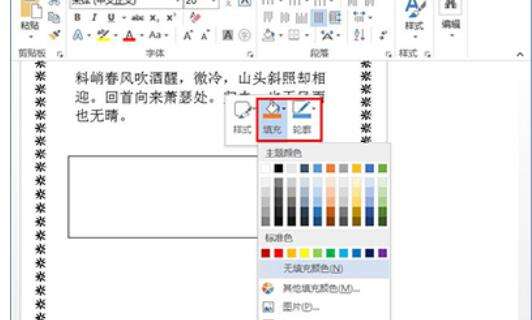Word 2010修改文字方向的方法步骤
办公教程导读
收集整理了【Word 2010修改文字方向的方法步骤】办公软件教程,小编现在分享给大家,供广大互联网技能从业者学习和参考。文章包含275字,纯文字阅读大概需要1分钟。
办公教程内容图文
若是你只是要修改对应页面的文字方向,现在该页面的前一页面单击“页面布局”,插入一个分页符,如下图所示,这样可以保证你只修改一个页面的文字方向,不会整个文档的文字方向都被修改;
然后单击要修改文字的页面,选择“页面布局——文字方向——垂直”即可;
若是你发现文字方向无法修改的话,可以选择插入一个文本框:插入——文本——文本框;
我们可以选择“绘制竖排文本框”,之后将文字粘贴到里面,之后右键该文本框,选择“无填充颜色”,“无轮廓”即可。
上文讲解的就是Word 2010修改文字方向的方法步骤,大家是不是都学会了呀!
办公教程总结
以上是为您收集整理的【Word 2010修改文字方向的方法步骤】办公软件教程的全部内容,希望文章能够帮你了解办公软件教程Word 2010修改文字方向的方法步骤。
如果觉得办公软件教程内容还不错,欢迎将网站推荐给好友。